ODBC
Sammendrag
| Element | Bekrivelse |
|---|---|
| Utgivelsestilstand | Generell tilgjengelighet |
| Produkter | Excel Power BI (semantiske modeller) Power BI (dataflyter) Stoff (Dataflyt gen2) Power Apps (dataflyter) Dynamics 365 Customer Insights Analysis Services |
| Godkjenningstyper som støttes | Database (brukernavn/passord) Windows Standard eller egendefinert |
| Funksjonsreferansedokumentasjon | Odbc.DataSource Odbc.Query |
Merk
Noen funksjoner kan være til stede i ett produkt, men ikke andre på grunn av distribusjonsplaner og vertsspesifikke funksjoner.
Forutsetning
Før du kommer i gang, må du kontrollere at du har konfigurert tilkoblingen riktig i administratoren for Datakilde for Windows ODBC. Den nøyaktige prosessen her avhenger av driveren.
Funksjoner som støttes
- Importer
- Avanserte alternativer
- Koble til ionstreng (egenskaper som ikke er legitimasjon)
- SQL statement
- Støttede radreduksjonssetninger
Koble til til en ODBC-datakilde fra Power Query Desktop
Hvis du vil opprette tilkoblingen, gjør du følgende:
Velg ODBC-alternativet i Hent data-utvalget.
Velg datakildenavnet (DSN) fra rullegardinboksen Datakildenavn (DSN) i Fra ODBC. I dette eksemplet brukes et DSN-navn på SQL Server Database .
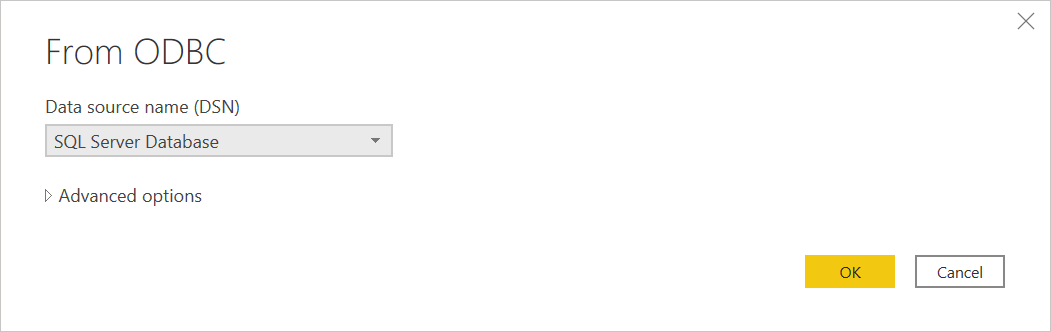
Du kan også velge Avanserte alternativer for å angi mer valgfri tilkoblingsinformasjon. Mer informasjon: Koble til ved hjelp av avanserte alternativer
Når du er ferdig, velger du OK.
Hvis dette er første gang du kobler til denne databasen, velger du godkjenningstypen og skriver inn legitimasjonen når du blir bedt om det.
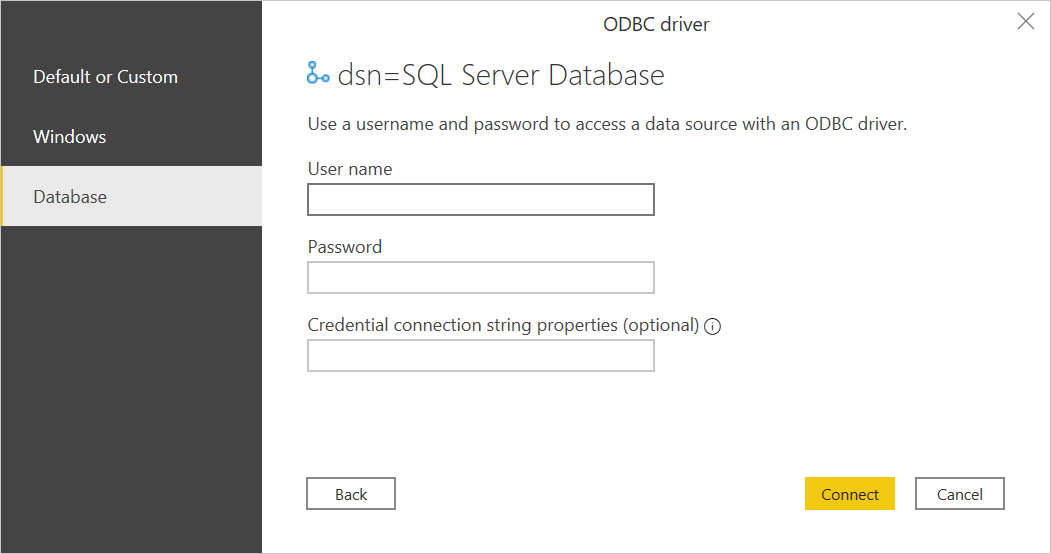
De tilgjengelige godkjenningstypene er:
- Standard eller egendefinert: Velg denne godkjenningstypen når du ikke angir legitimasjon hvis du bruker DSN konfigurert med brukernavn og passord. Eller, hvis du trenger å inkludere legitimasjon som tilkoblingsstreng egenskaper.
- Windows: Velg denne godkjenningstypen hvis du vil koble til ved hjelp av Windows-godkjenning. Du kan eventuelt inkludere eventuelle tilkoblingsstreng egenskaper du trenger.
- Database: Velg denne godkjenningstypen for å bruke brukernavn og passord for å få tilgang til en datakilde med en ODBC-driver. Du kan eventuelt inkludere eventuelle tilkoblingsstreng egenskaper du trenger. Dette er standardvalget.
Mer informasjon: Godkjenning med en datakilde
Når du er ferdig, velger du Koble til.
Velg databaseinformasjonen du vil bruke, i navigatøren, og velg deretter Last inn for å laste inn dataene eller Transformer data for å fortsette å transformere dataene i Power Query-redigering.
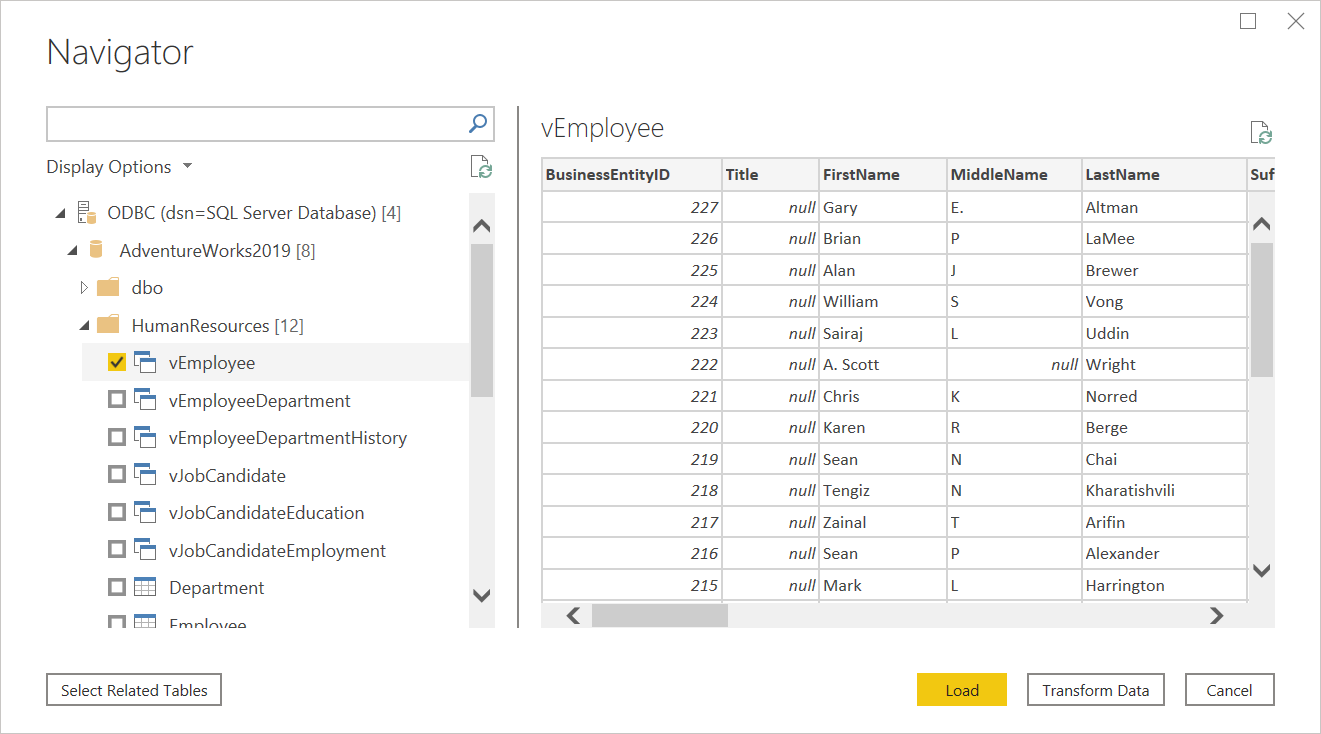
Koble til til en ODBC-datakilde fra Power Query Online
Hvis du vil opprette tilkoblingen, gjør du følgende:
Velg ODBC på datakildesiden.
Skriv inn ODBC-tilkoblingsstreng på ODBC-siden. I eksemplet nedenfor er
dsn=SQL Server Databasetilkoblingsstreng .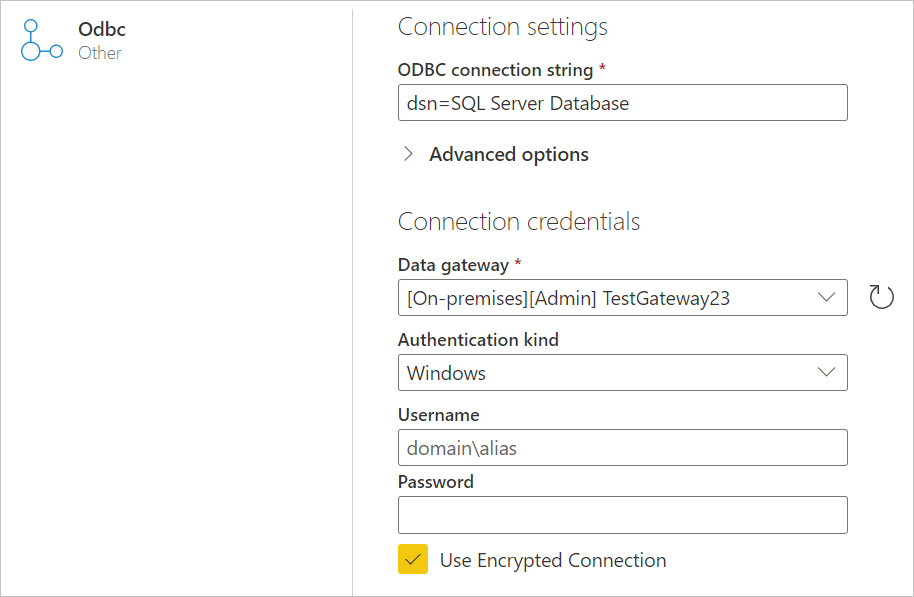
Velg om nødvendig en lokal datagateway i datagatewayen.
Velg godkjenningstype for å logge på, og angi deretter legitimasjonen.
Velg Neste.
Velg databaseinformasjonen du vil bruke, i Navigator, og velg deretter Transformer data for å fortsette å transformere dataene i Power Query-redigering.
Koble til ved hjelp av avanserte alternativer
Power Query inneholder et sett med avanserte alternativer som du kan legge til i spørringen om nødvendig.
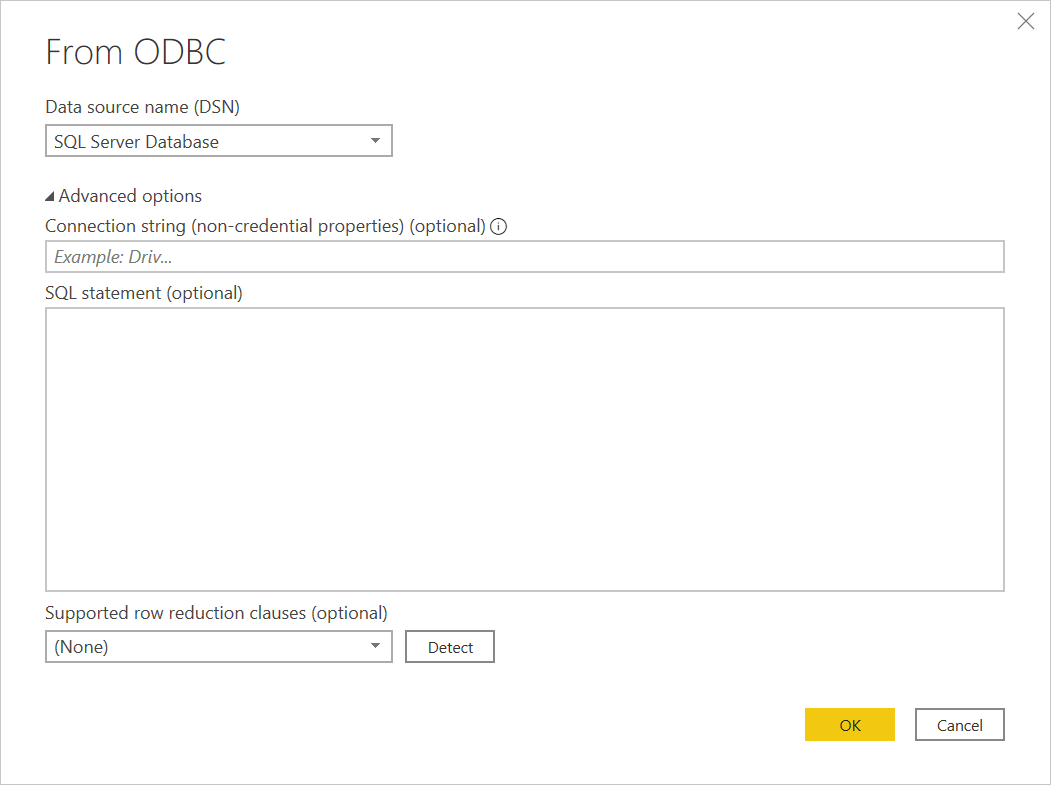
| Avansert alternativ | Bekrivelse |
|---|---|
| Koble til ionstreng (egenskaper som ikke er legitimasjon) | Gir en valgfri tilkoblingsstreng som kan brukes i stedet for DSN-valget (Datakildenavn) i Power BI Desktop. Hvis datakildenavnet (DSN) er satt til (Ingen),kan du angi en tilkoblingsstreng her i stedet. Følgende tilkoblingsstreng er for eksempel gyldige: dsn=<myDSN> eller driver=<myDriver;> port=<myPortNumber>; server=<myServer>; database=<myDatabase>;. Hvis du vil slippe ut spesialtegn, bruker du { } tegn. Taster for tilkoblingsstreng varierer mellom ulike ODBC-drivere. Kontakt ODBC-driverleverandøren for mer informasjon om gyldige tilkoblingsstreng. |
| SQL statement | Gir en SQL-setning, avhengig av egenskapene til driveren. Be leverandøren om mer informasjon, eller gå til Importer data fra en database ved hjelp av opprinnelig databasespørring. |
| Støttede radreduksjonssetninger | Aktiverer foldingsstøtte for Table.FirstN. Velg Finn for å finne støttede radreduksjonssetninger, eller velg blant ett av rullegardinalternativene (TOP, LIMIT og OFFSET, LIMIT eller ANSI SQL-compatible). Dette alternativet gjelder ikke når du bruker en opprinnelig SQL-setning. Bare tilgjengelig i Power Query Desktop. |
Kjente problemer og begrensninger
Koble til ionstrengattributter
Hvis en DSN er angitt i ODBC-tilkoblingsstreng, inkluderes ikke attributtene etter DSN-spesifikasjonen. Hvis du vil bruke flere attributter, kan du oppdatere dem i selve DSN-en, i motsetning til i tilkoblingsstreng.